Atidxx64.dll ausente: como corrigi-lo ou baixá-lo novamente

Você está recebendo o erro atidxx64.dll no seu PC? Nesse caso, sugerimos que você leia este guia, pois compilamos várias soluções que ajudarão a resolver o atidxx64.dll causado por uma violação de acesso ou erro de travamento do atidxx64.dll.
Vários usuários relataram ter enfrentado esse erro de falta de DLL no Windows 10 ao tentar jogar um jogo. Esta falha atidxx64.dll ou atidxx64.dll causou um erro de violação de acesso aparece com jogos diferentes, como Final Fantasy XIV, Genshin Impact , Dirt, Serious Sam 4 e muitos mais.
O que é atidxx64.dll?
O arquivo atidxx64.dll está associado ao Microsoft DirectX. Portanto, é uma DLL oficial relacionada ao sistema que garante que os jogos e programas associados sejam executados sem problemas.
Arquivos DLL ou Dynamic Link Library são arquivos importantes que garantem que os componentes funcionem sem problemas em seu PC. Esses arquivos podem ser corrompidos por vários motivos, como arquivos de sistema corrompidos , instalação de aplicativo defeituosa, infecção por malware ou vírus, registro danificado , etc.
Alguns dos erros atidxx64.dll mais comuns que você encontrará estão listados abaixo:
- Violação de acesso no endereço – atidxx64.dll.
- Atidxx64.dll não foi encontrado.
- Não é possível registrar atidxx64.dll.
- Não é possível iniciar o Windows. Um componente necessário está ausente: atidxx64.dll. Instale o Windows novamente.
- Falha ao carregar atidxx64.dll.
- O aplicativo falhou ao iniciar porque atidxx64.dll não foi encontrado.
- O arquivo atidxx64.dll está ausente ou corrompido.
- Este aplicativo falhou ao iniciar porque atidxx64.dll não foi encontrado. A reinstalação do aplicativo pode corrigir esse problema.
Vejamos as soluções que irão ajudá-lo a resolver o erro atidxx64.dll.
Como posso corrigir o erro de travamento atidxx64.dll?
1. Use uma ferramenta de correção de DLL dedicada
Os erros de DLL ou Dynamic Link Library são de tipos diferentes, e você frequentemente os encontrará em seu PC, esteja tentando executar um jogo ou um programa.
Nesse caso, passar sempre por soluções diferentes não vai adiantar, e instalá-las manualmente também é uma tarefa árdua, já que várias fontes maliciosas estão disponíveis na internet.
Além disso, ele também pode ajudá-lo a corrigir travamentos do sistema, remover malware do seu PC, limpar arquivos inúteis, aumentar o desempenho do seu PC e muito mais.
2. Analise o seu PC em busca de vírus
- Pressione a tecla Win para abrir o menu Iniciar .
- Abra a Segurança do Windows .
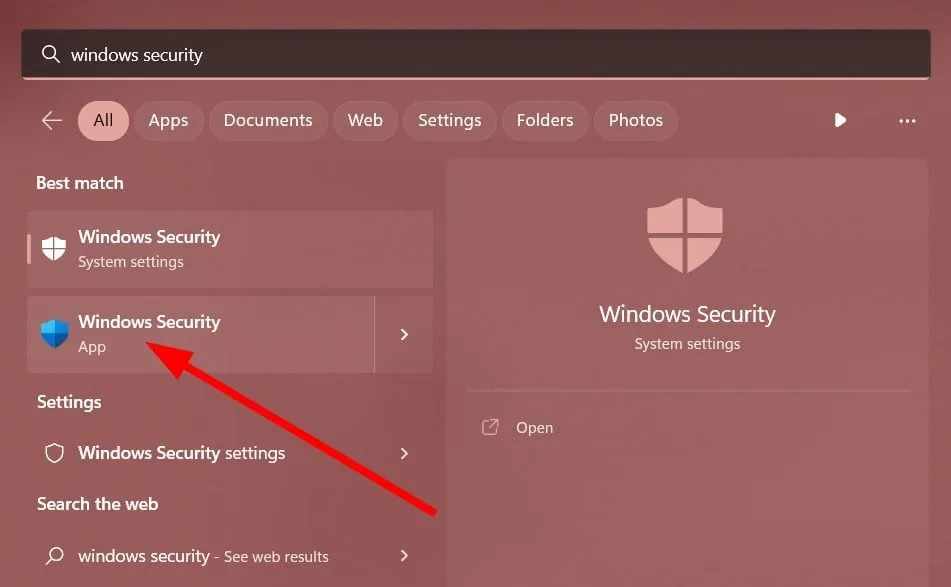
- Abra Proteção contra vírus e ameaças .
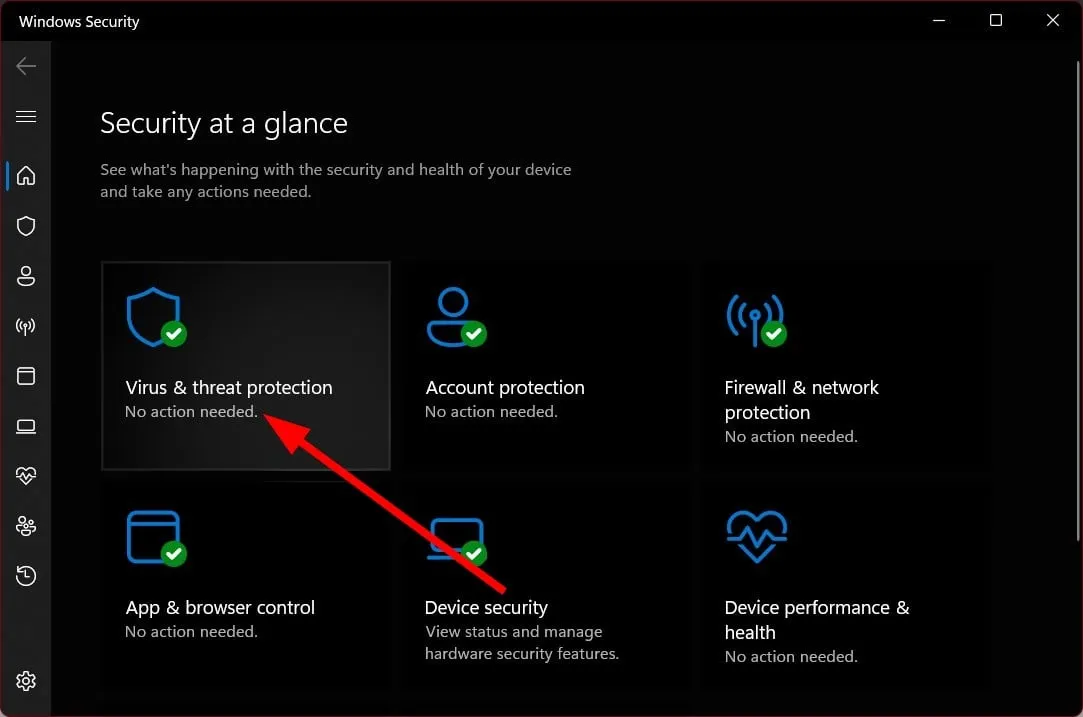
- Clique em Verificação rápida .
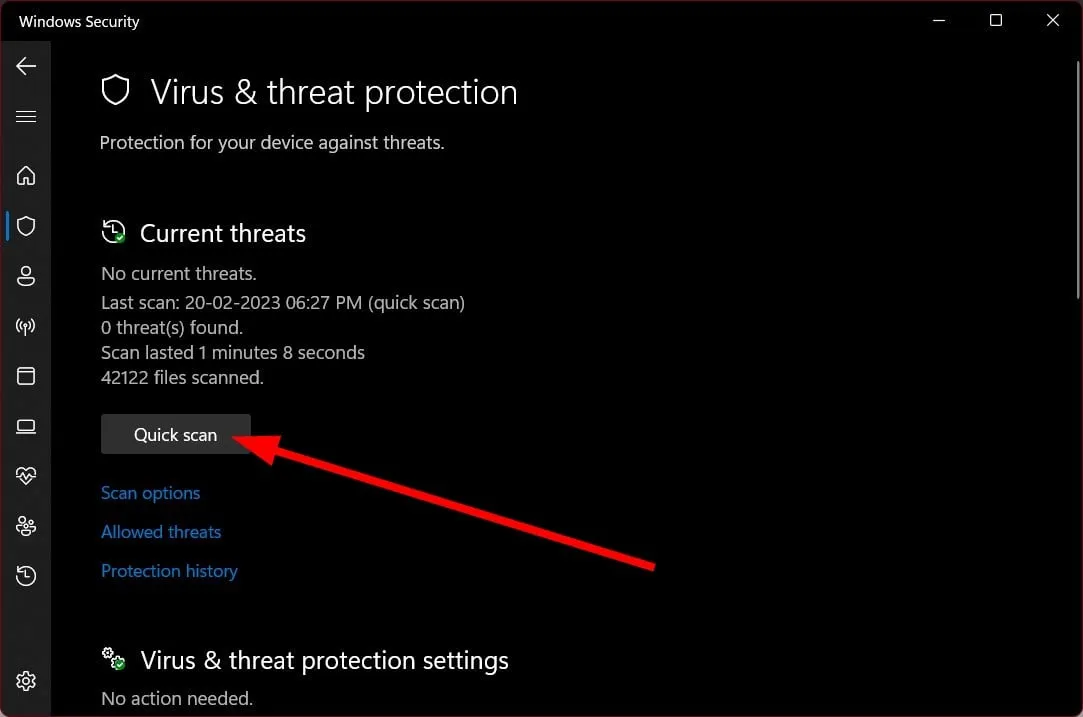
- Além disso, você seleciona as opções de verificação e clica em verificação completa para uma verificação aprofundada.
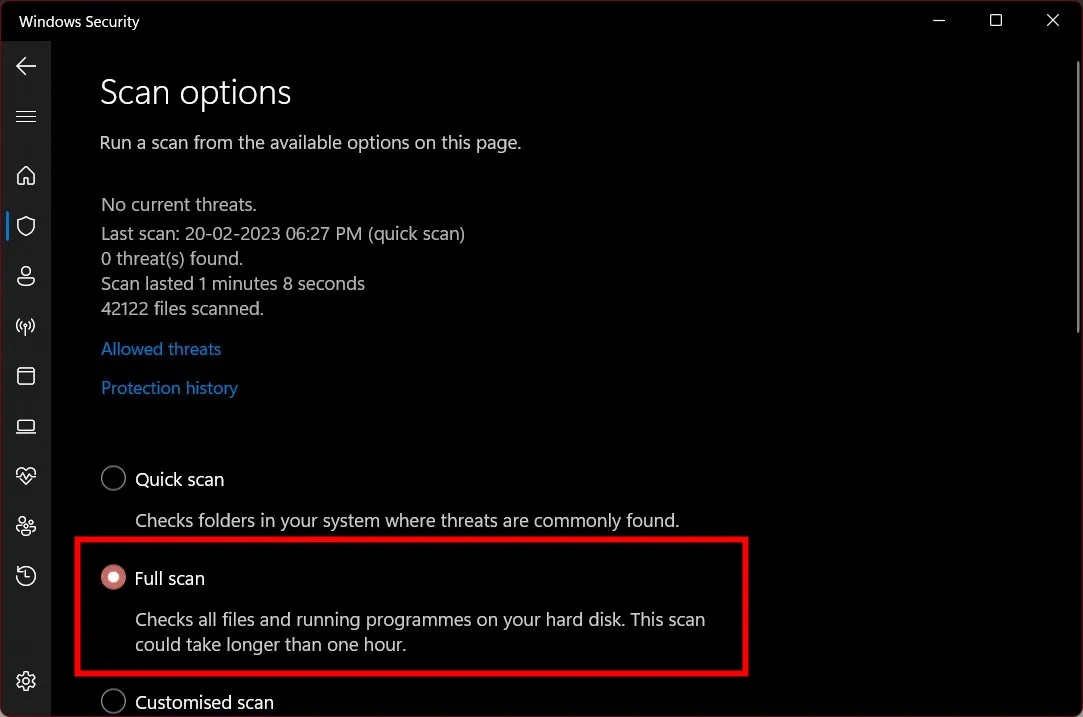
- Aplique as correções para remover vírus e malware.
- Reinicie o seu PC.
Você deve sempre manter seu PC seguro e realizar verificações frequentes para garantir que não haja nenhum vírus ou infecção por malware. Para isso, você pode usar o Windows Security que vem pré-instalado com o sistema operacional Windows.
3. Atualize seu PC
- Pressione as teclas Win+ Ipara abrir o menu Configurações .
- Clique em Windows Update no painel esquerdo.
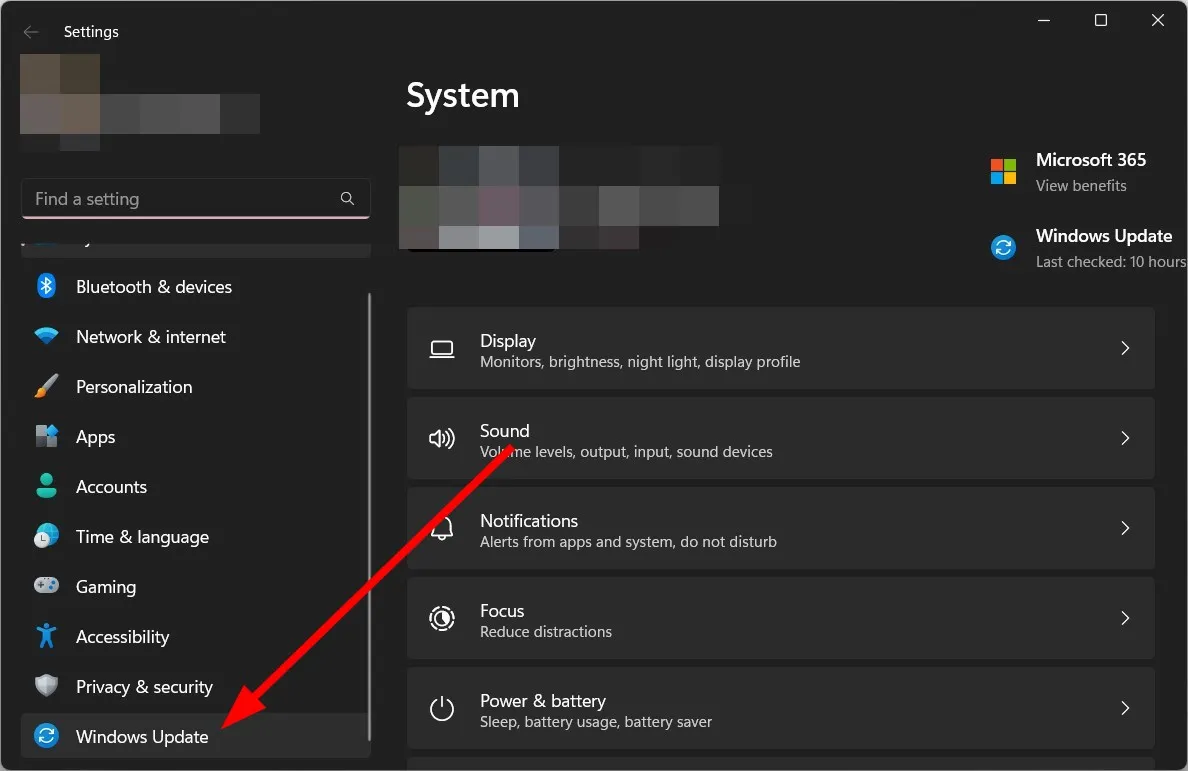
- Selecione a opção Verificar atualizações .
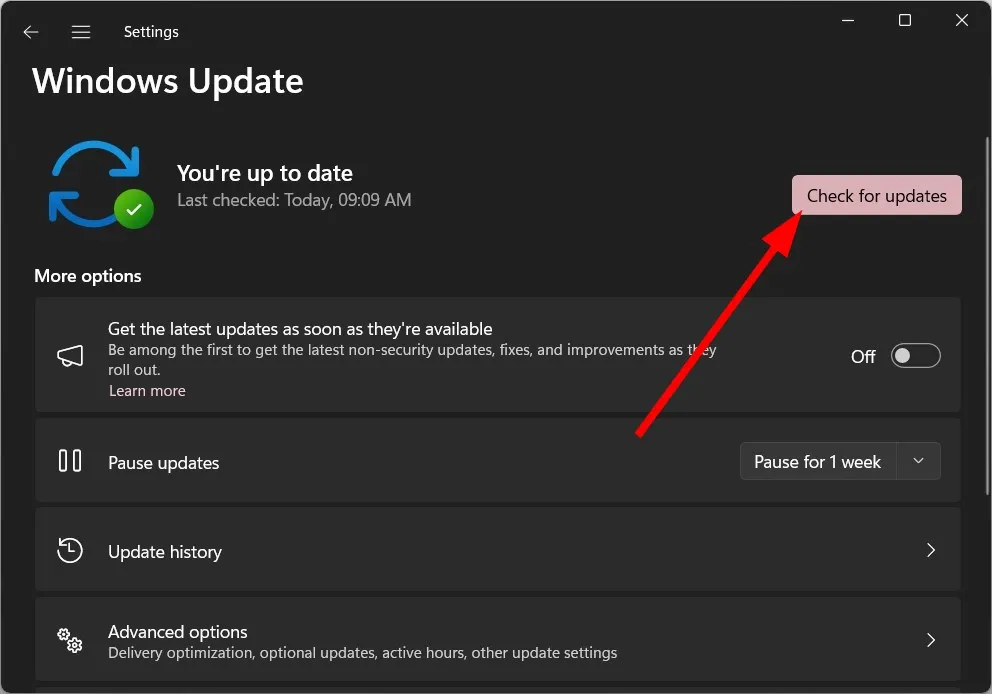
- Se houver uma atualização disponível, clique no botão Baixar e instalar .
- Reinicie o seu PC.
Você deve sempre garantir que seu PC esteja atualizado e executando a atualização mais recente. Isso não apenas ajudará a corrigir os bugs disponíveis anteriormente, mas também aproveitará os recursos mais recentes. Esperançosamente, isso também pode resolver o acidente atidxx64.dll.
4. Atualize o driver da GPU
- Pressione a Wintecla para abrir o menu Iniciar .
- Abra o Gerenciador de dispositivos .
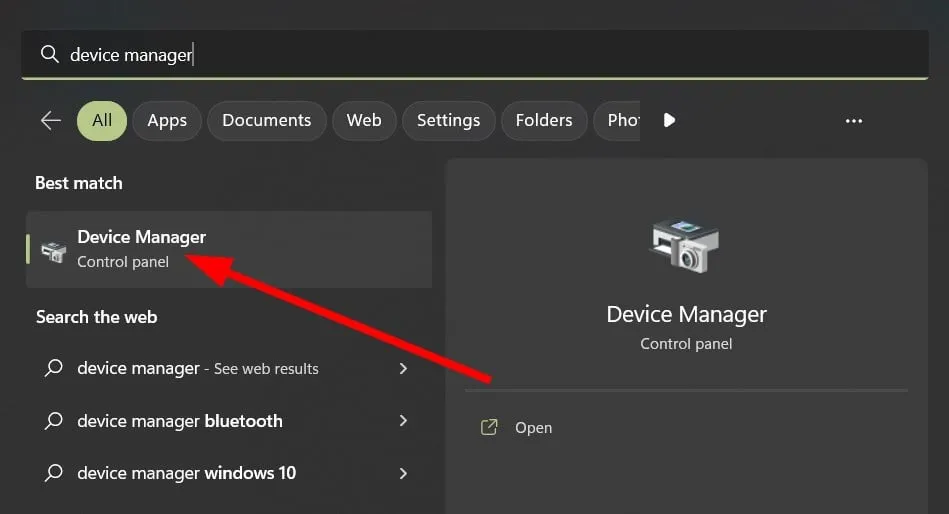
- Expanda a seção Adaptadores de vídeo .
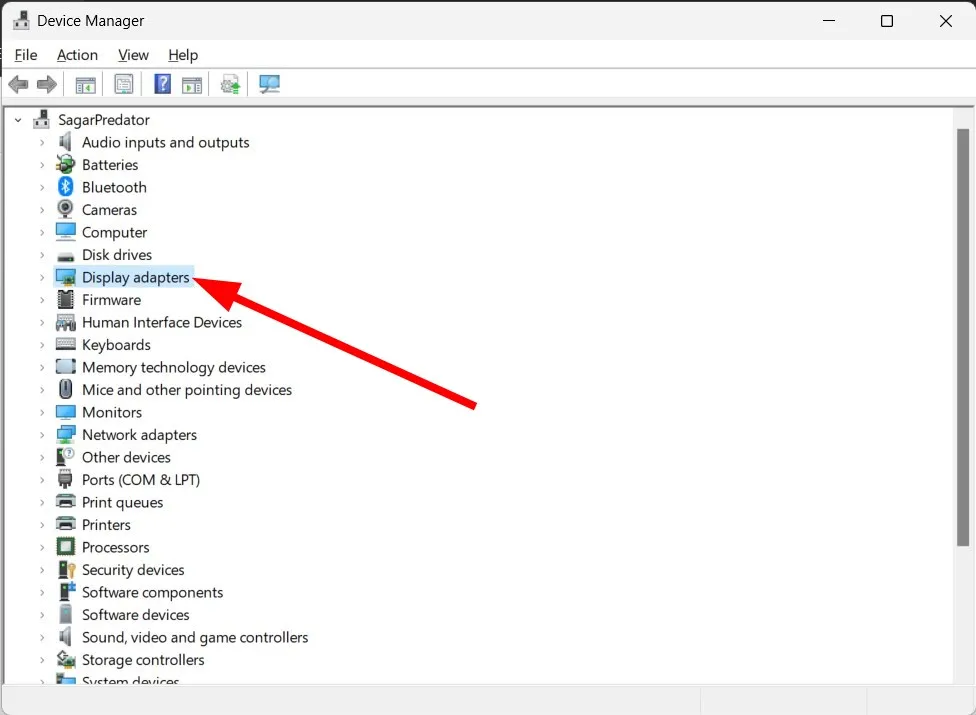
- Clique duas vezes no driver da GPU.
- Clique na guia Driver .
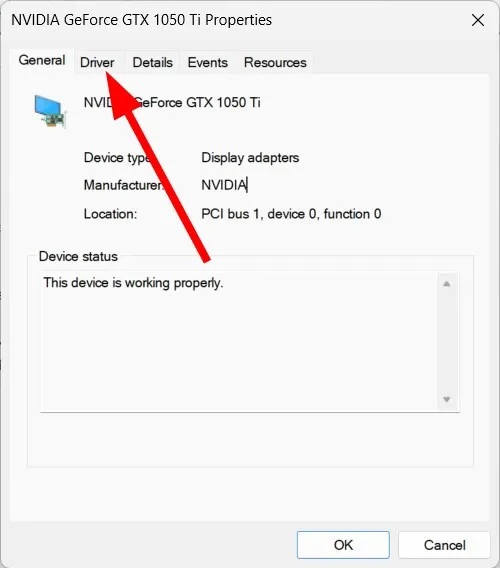
- Selecione a opção Atualizar driver .
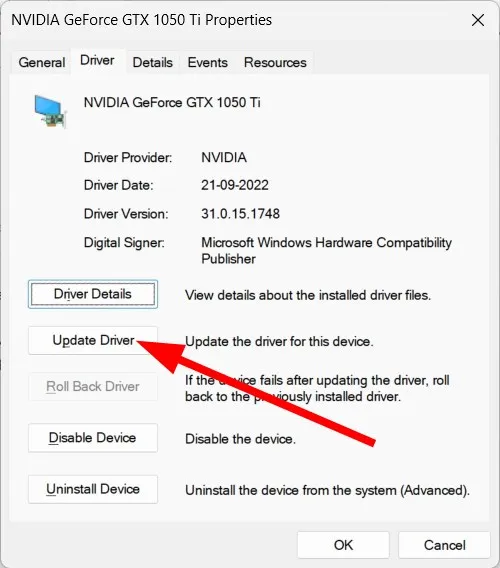
- Escolha a opção Pesquisar drivers automaticamente .
- Instale a atualização mais recente.
- Reinicie o seu PC.
Para usuários que se deparam com o atidxx64.dll que causou um erro de violação de acesso, recomendamos que você verifique se possui o driver gráfico mais recente instalado.
Usando esta ferramenta, você poderá atualizar todos os drivers simultaneamente, realizar verificações de driver para manter todos os drivers atualizados, fazer backups de driver e muito mais.
5. Ajuste as configurações do jogo
Freqüentemente, as configurações gráficas agressivas do jogo no desejo de obter a melhor qualidade de jogo podem travar o jogo e produzir erros como o erro atidxx64.dll.
Nesse caso, sugerimos que você ajuste as configurações gráficas. Algumas das configurações que você deve verificar incluem:
- Desativar sincronização vertical (VSync)
- Defina a taxa de quadros (FPS) em 60
- Diminua ou desative o Anti-aliasing (AA)
- Resolução mais baixa.
Deixe-nos saber nos comentários abaixo qual das soluções acima resolve o erro de travamento atidxx64.dll no seu PC.



Deixe um comentário